A Steam Disk írási hiba egyszerű javítása Windows 10 rendszeren
Steam Disk Write Disk Error hibát észlel Windows 10 rendszeren a játék frissítése vagy letöltése közben? Íme néhány gyorsjavítás, amellyel megszabadulhat a hibaüzenettől.
A számítógéphez kapcsolódó egyik alapvető hardver a nyomtató. A nyomtatóra több okból is szükség lehet, legyen szó irodai területről, oktatásról vagy üzleti szervezetről. A Nyomtató szerepét semmiképpen sem szabad figyelmen kívül hagyni. Ezért fenn kell tartani a kiváló kompatibilitást a PC és a nyomtató között. De néha ezt a kompatibilitást megzavarja valamilyen nem kívánt hiba, például a nyomtatóillesztő nem elérhető hiba.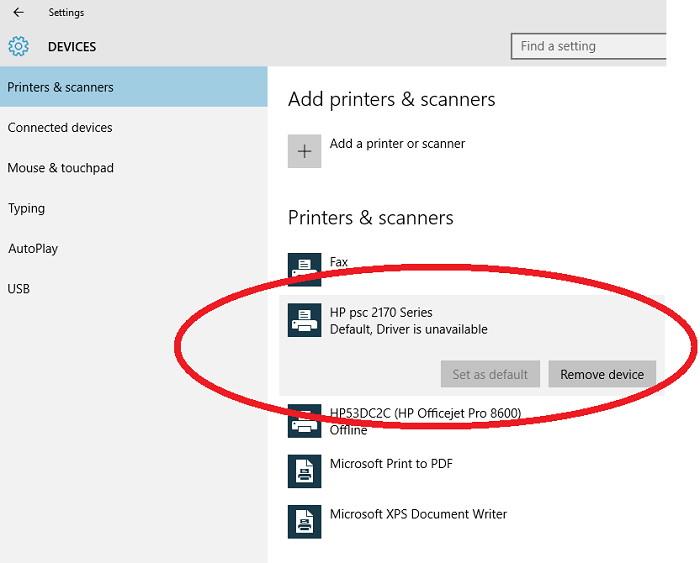
Tartalom
Néha a Windows-felhasználók szembesülhetnek a Nem elérhető nyomtató-illesztőprogram problémával, ami arra utal, hogy nincs nyomtató-illesztőprogram a rendszerben, még akkor sem, ha nyomtató van csatlakoztatva a rendszerhez. A nyomtatóillesztő nem elérhető hiba miatt előfordulhat, hogy nem tudja elérni a számítógéphez csatlakoztatott nyomtatót.
A Printer Driver is Unavailable (Nyomtató-illesztőprogram nem elérhető) hiba különböző okokból adódhat, és ennek nincs konkrét megmondható oka. A különféle okok között szerepelhet egy sérült nyomtató csatlakoztatása a számítógéphez, vagy a Windows rendszernek problémái vannak a nyomtatóhoz való csatlakozással a Printer régebbi verziója miatt, de ez is lehet olyan egyszerű, mint a csatlakozókábel probléma.
Bármi legyen is az oka, ha azonban olyan hibát tapasztal a rendszerrel kapcsolatban, hogy a rendszerhez csatlakoztatott nyomtató nem úgy reagál, ahogyan azt akkor várta, a legjobb megoldás érdekében olvassa el ezt a cikket. megoldás, amellyel hatékonyan oldja meg a problémát anélkül, hogy sok időt vesz igénybe.
Ebben a cikkben 10 olyan megoldást mutattunk be, amelyek segítenek gyorsan megoldani a Nyomtató-illesztőprogram nem elérhető hibát! Kövesse gondosan lépésről lépésre a javasolt megoldásokat a hatékony eredmények elérése érdekében.
1. megoldás: Frissítsen a legújabb nyomtató-illesztőprogrammal
Néha a probléma a számítógépére nem megfelelő nyomtató-illesztőprogram miatt jelentkezhet. Ha meghatározott márkájú nyomtatót használ, akkor csak az azonos márkájú nyomtató-illesztőprogramot kell használnia.
Ha nem a nyomtató márkájával megegyező nyomtató-illesztőprogramot használ, akkor ez az oka annak, hogy ez a hiba megjelenik a számítógépén. Az alábbiakban megemlítettünk különböző nyomtatómárkákat és a hozzájuk kapcsolódó nyomtató-illesztőprogramokat:
1. HP nyomtató-illesztőprogram
A legtöbb márka rendelkezik nyomtató-illesztőprogramokkal, és a HP kiemelkedő piaci márkaként saját nyomtató-illesztőprogramot is bemutatott. Tehát ha HP nyomtatót használ, akkor a HP nyomtató-illesztőprogramot is használnia kell.
2. Canon nyomtató-illesztőprogram
Más márkákhoz hasonlóan a Canon nyomtatók is elvárják, hogy a hatékony működés érdekében saját nyomtató-illesztőprogramot telepítsen a rendszerébe.
3. Epson nyomtató-illesztőprogram
Az Epson egy másik vezető márka, amely nemcsak kivetítőket, hanem kiváló nyomtatókat is gyárt, és így kompatibilis nyomtató-illesztőprogramokat biztosított a Windows rendszerhez.
4. Brother nyomtató-illesztőprogram
A Brother szintén egy csúcskategóriás márka hihetetlen nyomtatókkal a piacon; ezért ez a márka arra is összpontosít, hogy nyomtató-illesztőprogramját telepítse a PC-re a hatékony működés érdekében.
5. Samsung nyomtató-illesztőprogram
A Samsung megvásárolható minőségű nyomtatókat gyárt, és gondoskodik arról is, hogy telepítse a nyomtató-illesztőprogramjukat a nyomtató használatához a rendszeren.
2. megoldás: Ellenőrizze az összes kapcsolatot
Néha a nyomtatóillesztő nem elérhető hibát a csatlakozókábelek is okozhatják. Tehát ezt a megoldást nem lehet figyelmen kívül hagyni. Kövesse az alábbi lépéseket:
1. lépés: Először is ellenőriznie kell a rendszerhez csatlakozó kábeleket.
2. lépés: Ezután ki kell derítenie, hogy megfelelően csatlakoztatta-e őket.
3. lépés: Ha probléma van a rendszer USB-kábel csatlakozásának felismerésével. Ezután ellenőriznie kell azokat a hivatkozásokat is, amelyek segítenek az USB-vel kapcsolatos problémák megoldásában.
3. megoldás: Használja a Hibaelhárítót
A Nem elérhető nyomtató-illesztőprogram hiba kijavításához kövesse az alábbi lépéseket:
1. lépés: Letöltheti a nyomtató hibaelhárítóját, és futtathatja a rendszerben.
2. lépés: A telepítéshez lépjen a következő hivatkozásra: „aka.ms/diag_printer10”.
3. lépés: Kövesse a linken található lépéseket, miután megnyitotta a böngészőben.
4. megoldás: Húzza ki és indítsa újra a nyomtatót
Mindig hasznos egy problémát az alulról kezdődően kezelni. Tehát az első megoldás, amit kínálunk, az, hogy húzza ki a nyomtatót a rendszerből, és próbálja meg újraindítani, hogy újraindulhasson úgy, hogy megpróbálja újra csatlakozni a rendszerhez. Ezt a következőképpen teheti meg:
1. lépés: Kapcsolja ki a nyomtatót.
2. lépés: Kapcsolja ki a fő gombot és a Húzza ki teljesen a nyomtatót a rendszerből.
3. lépés: Várjon 30 másodpercet, és ne kapkodjon.
4. lépés: Most ismét csatlakoztassa az összes csatlakozást megfelelően, és csatlakoztassa a nyomtatót.
5. lépés: Kapcsolja be a főkapcsolót és a nyomtatót, majd kapcsolja be számítógépét, és ellenőrizze, hogy a nyomtató-illesztőprogram elérhető-e.
Ezt meg kell tennie, mielőtt elhamarkodottan más megoldásokhoz kezdene, mert néha még a legegyszerűbb megoldás is hasznos lehet nehezebb problémák esetén. De sajnos, ha ez a megoldás sikertelen, akkor az alábbiakban további megoldások találhatók, amelyekre hivatkozhat.
5. megoldás: Keresse meg a Vezeték nélküli opciókat
A kábelcsatlakozással kapcsolatos problémák elkerülése, valamint a számítógép és a nyomtató közötti zavartalan kapcsolat kialakítása érdekében a vezeték nélküli kapcsolat a legjobb megoldás. Tehát, ha nyomtatót vásárol a rendszeréhez, meg kell próbálnia vezeték nélkülit választani, hogy elkerülje a szükségtelen problémákat. De ha már van vezeték nélküli nyomtatója, kövesse az alábbi lépéseket:
1. lépés: Először megfelelően ellenőriznie kell a vezeték nélküli kapcsolatot.
2. lépés: Ezután ellenőriznie kell, hogy a vezeték nélküli opció BE van-e kapcsolva, ha nem, majd kapcsolja be.
3. lépés: Próbálja meg előre csatlakoztatni a rendszerhez.
4. lépés: A vezeték nélküli kapcsolat létrehozásához használhat routert és WiFi nyomtatót is.
Ha még mindig nem találja az Önnek megfelelő megoldást, akkor ne aggódjon, vannak más megoldásaink is, amelyek segítenek Önnek.
6. megoldás: Frissítse a Windows rendszert az összes elérhető opcióval
Néha a Nyomtató-illesztőprogram nem elérhető hibát a rendszeren használt Windows verziója okozza, nem pedig az Ön által használt nyomtató-illesztőprogram verziója. Ennek elkerülése érdekében rendszeresen frissítenie kell rendszerét, hogy ez a hiba soha ne okozzon gondot.
A következőképpen frissítheti a Windows rendszert:
Windows 10 rendszerhez
Step 1: Click on the Windows icon at the bottom of the screen or just directly type in the search bar as Updates.
Step 2: Now click on the Check for Updates and see whether there are any updates available.
Step 3: If there are any updates available, then click on Install and wait until your system is updated.
Step 4: After updating your system, restart the PC. Check the connectivity of the Printer. Also, try printing a file to confirm if it is working properly.
For Windows 8
Step 1: Repeat the same procedure here also.
Step 2: Then restart your PC to apply the changes to it.
Step 3: Lastly, test if the Printer works appropriately.
Solution 7: Reset the Print Spooler
To clear the spooler files and to reset it to manage the entire process, follow the steps given below:
Step 1: At first, go to the Search tab at the bottom of the screen and type in Services.
Step 2: Now select the Services option and in the newly opened Window go to the standards tab and double click Printer Spooler.
Step 3: Lastly select the Stop option and then click on the OK button.
Step 4: Now, in the search box type in:
%WINDIR%\system32\spool\printers
Step 5: In the list of results, select and delete all files.
%WINDIR%\system32\spool\PRINTERS
Step 6: Again go to the taskbar and look for the search box and select the services option.
Step 7: Again double click on the Printer Spooler and select start and then select Automatic in the Startup type box and click on OK.
Given below is our final solution over Printer Driver is Unavailable problem.
Solution 8: Change the Status of the Printer
Changing the status of your Printer is also essential to avoid Printer Driver is Unavailable problem. If by chance your printer shows ‘offline‘ status then follow the given steps to solve Printer Driver is Unavailable issue:
Step 1: Firstly check that your Printer is on. Also, it is connected to the same wifi as your system and run the power cycle.
Step 2: Set your Printer as the default printer in the menu by clearing the print queue.
Step 3: Also, you can reset the options that manage the printing queue and remove your Printer from the device.
Step 4: Lastly Re-add the Printer to the device and restart your system to apply these changes to it.
Solution 9: Reinstalling the Printer Driver
First, you have to uninstall the Printer Driver. To do that, follow the steps:
Step 1: Press the Windows + X key on the keyboard to open the Device Manager or go to the Windows icon the bottom of the screen and Right-click on it and from the displayed options select the Device Manager option to open it.
Step 2: In the Device Manager, look for the name of your Printer and then by Right-clicking on selecting the option to uninstall the device.
Once you are done with the uninstalling process, now reinstall the printer driver by downloading it online and restart your system to apply these changes. And check the connectivity once again.
Solution 10: Uninstall the Printer
It is an easy solution. All you have to do is remove the device from your system. It can be done as follows:
Step 1: Go to the Windows icon at the bottom of the screen and click on it and now go to Settings.
Step 2: In the Settings window, click on the Devices option.
Step 3: Now go to Printers and Scanners and now look for your printer name and choose the option ‘Remove Device’.
Read Next:
Conclusion
A fent megadott megoldások segítenek a probléma hatékony megoldásában, és azt is javasolják, hogy mutasson rá, hogy a nyomtató-illesztőprogram nem elérhető probléma ne zavarja újra. Bármelyik megoldást választhatja, amit könnyűnek érzi. Kövesse figyelmesen a lépéseket, hogy rövid időn belül hatékony megoldást kapjon!
Steam Disk Write Disk Error hibát észlel Windows 10 rendszeren a játék frissítése vagy letöltése közben? Íme néhány gyorsjavítás, amellyel megszabadulhat a hibaüzenettől.
Fedezze fel, hogyan távolíthat el alkalmazásokat a Windows 10 rendszerből a Windows Store segítségével. Gyors és egyszerű módszerek a nem kívánt programok eltávolítására.
Fedezze fel, hogyan tekintheti meg vagy törölheti a Microsoft Edge böngészési előzményeit Windows 10 alatt. Hasznos tippek és lépésről-lépésre útmutató!
A Google zökkenőmentessé tette a csoportos megbeszélések lebonyolítását. Tudd meg a Google Meet korlátait és lehetőségeit!
Soha nincs rossz idő a Gmail jelszavának megváltoztatására. Biztonsági okokból mindig jó rutinszerűen megváltoztatni jelszavát. Ráadásul soha
Az online adatvédelem és biztonság megőrzésének egyik alapvető része a böngészési előzmények törlése. Fedezze fel a módszereket böngészőnként.
Ismerje meg, hogyan lehet némítani a Zoom-on, mikor és miért érdemes ezt megtenni, hogy elkerülje a zavaró háttérzajokat.
Használja ki a Command Prompt teljes potenciálját ezzel a több mint 280 (CMD) Windows-parancsot tartalmazó átfogó listával.
Alkalmazhatja a Google Táblázatok feltételes formázását egy másik cella alapján, a Feltételes formázási segédprogrammal, a jelen cikkben ismertetettek szerint.
Kíváncsi vagy, hogyan használhatod a Rendszer-visszaállítás funkciót a Windows 11 rendszeren? Tudd meg, hogyan segíthet ez a hasznos eszköz a problémák megoldásában és a számítógép teljesítményének helyreállításában.







![Feltételes formázás egy másik cella alapján [Google Táblázatok] Feltételes formázás egy másik cella alapján [Google Táblázatok]](https://blog.webtech360.com/resources3/images10/image-235-1009001311315.jpg)
